Ta og del bilder i Dynamics 365 Guides på HoloLens
Dynamics 365 Guides HoloLens-brukere kan ta bilder når som helst. De kan også dele bilder gjennom nettprat under en samtale eller et møte.
Ta et bilde
Du kan ta et bilde av kommentarene i blandet virkelighet under en samtale, eller du kan ta et bilde av utstyr og dele det. Send for eksempel et bilde til eksterne samarbeidspartnere slik at de på en tydelig måte kan se en komplisert del av maskinen eller et maskinmerke som har liten tekst. Bildet inkluderer alt du kan se gjennom HoloLens-enheten på tidspunktet du tar bildet, inkludert hologrammer. Du kan ta et bilde på følgende to måter:
Hvis du vil ta et bilde direkte gjennom HoloLens-operativsystemet, trykker du på knappene for volum opp og volum ned på HoloLens-enheten samtidig (eller sier «Ta et bilde» eller «Ta et foto»). Bildet lagres på enheten. Hvis du vil ha mer informasjon, kan du gå til Ta et bilde i blandet virkelighet.
Hvis du vil ta et bilde i Guides-appen (krever HoloLens OS-versjon 22621.1244 eller nyere), velger du knappen Galleri i nettpraten. Velg deretter knappen Kamera
 .
.
Del bilder
Under en samtale eller et møte kan HoloLens-brukere dele bilder fra HoloLens-enheten direkte i nettprat.
Mens du er i en samtale eller i et møte, velger du knappen Nettprat
 .
.Et nytt nettpratvindu vises til høyre for videostrømmen.
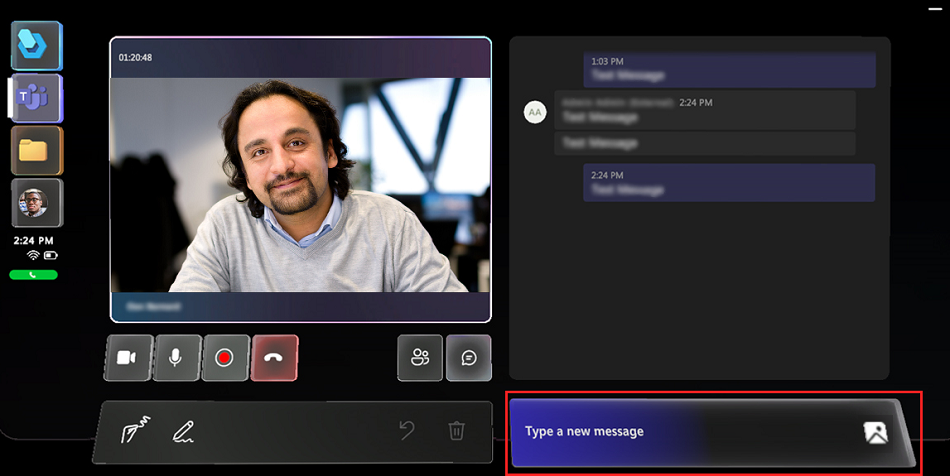
I meldingsvinduet velger du knappen Galleri. Bildene fra enheten vises.
Bruk pilene til å rulle opp og ned for å bla gjennom bildene. Velg opptil seks bilder som du vil dele.

Velg knappen Neste. De valgte filene lastes opp.
Når filene er lastet opp, vises en melding om at de er sendt, og bildene deles i nettpraten med de andre i samtalen.
Tips
Alle som deltar i samtalen på tidspunktet bildene blir delt, har lesetillatelse til dem. Personer som deltar i samtalen senere, har imidlertid ikke tilgang til samtalen. Alle deltakere som ikke har tilgang til bildene, blir bedt om å be om tillatelse til å få tilgang til dem.